כיצד להעביר את סרגל החיפוש של Safari לראש הדף ב- iPhone
תפוח עץ Iphone איוס גיבור / / October 07, 2021

עודכן לאחרונה ב
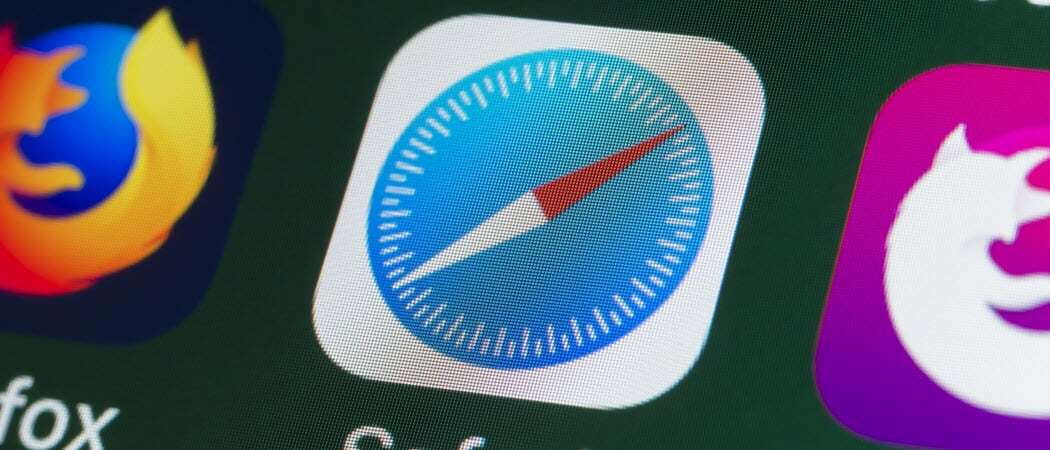
אתה יכול להעביר את סרגל החיפוש של Safari לראש הדף ב- iPhone ב- iOS 15. להלן השלבים לעשות זאת ולחזור אחורה בזמן.
אפל הביאה הרבה שינויים ב- Safari הסלולרי עם iOS 15 לאייפון. לרוע המזל, אחד מהשינויים הללו העביר את סרגל החיפוש לתחתית האפליקציה. למרבה המזל, החברה גם הקלה להעביר את סרגל החיפוש של Safari בחזרה לראש בקלות יחסית. הנה איך לעשות את זה.
מה השתנה?
השנה, אפל חשבה מחדש על דפדפן האינטרנט Safari שלה במספר מכשירים, כולל iPhone, iPad ו- Mac. השינויים שבוצעו ב- iOS 15 וב- iPhone היו אולי המשמעותיים ביותר. בנוסף להעברת סרגל החיפוש לתחתית הדפדפן, הוא הוסיף גם דף התחלה הניתן להתאמה אישית והגנה על פרטיות מתקדמת. Safari ב- iPhone כולל כעת גם קבוצות כרטיסיות עם סנכרון ו- הרחבות אינטרנט. אתה יכול אפילו לבצע חיפושים בעזרת הקול שלך.
העבר את סרגל החיפוש של ספארי
ראשית, בואו נגיע לסיבה האמיתית שאתה נמצא כאן: כיצד להעביר את סרגל החיפוש של Safari בחזרה לראש הדפדפן. לשם כך:
- הקש על אפליקציית הגדרות במסך הבית של האייפון שלך.
- בחר ספארי מהרשימה.
- בחר כרטיסייה אחת תחת הקטע כרטיסיות.
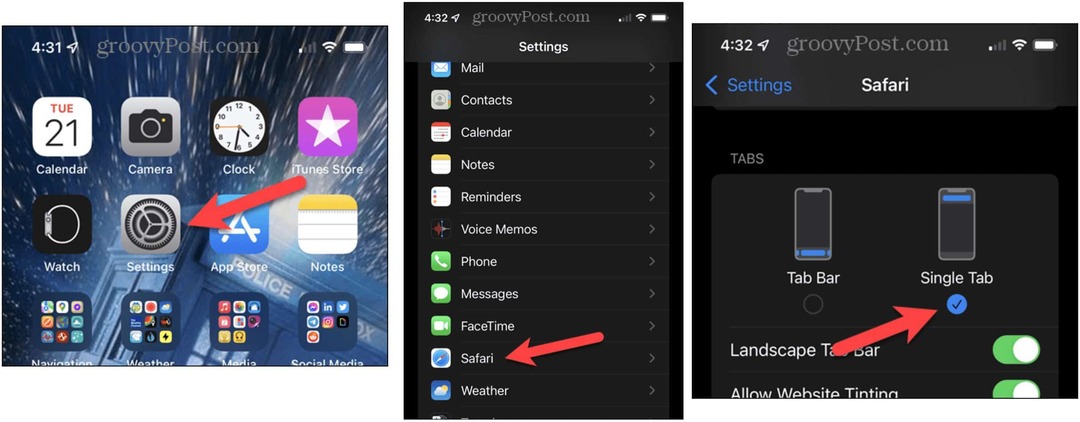
האם אתה רוצה יותר גמישות?
אולי אינך מוכן לוותר באמצעות סרגל החיפוש בתחתית Safari. ובכל זאת, אולי במקום זאת לא היית חוזר קדימה ואחורה בין הגדרות לאפליקציות ספארי בכל פעם שאתה רוצה לבצע שינוי. המשאלה שלך היא הפקודה שלי!
כדי להזיז את סרגל החיפוש מלמטה למעלה:
- פתח את ה אפליקציית ספארי על האייפון.
- בחר את סמל האותיות משמאל לסרגל החיפוש. הוא מיוצג על ידי שתי אותיות As.
- בחר הצג סרגל כתובות עליון.
לעומת זאת, כדי להזיז את סרגל החיפוש מלמעלה למטה:
- פתח את ה אפליקציית ספארי על האייפון.
- בחר את סמל האותיות משמאל לסרגל החיפוש. הוא מיוצג על ידי שתי אותיות As.
- בחר הצג סרגל הכרטיסיות התחתונות.
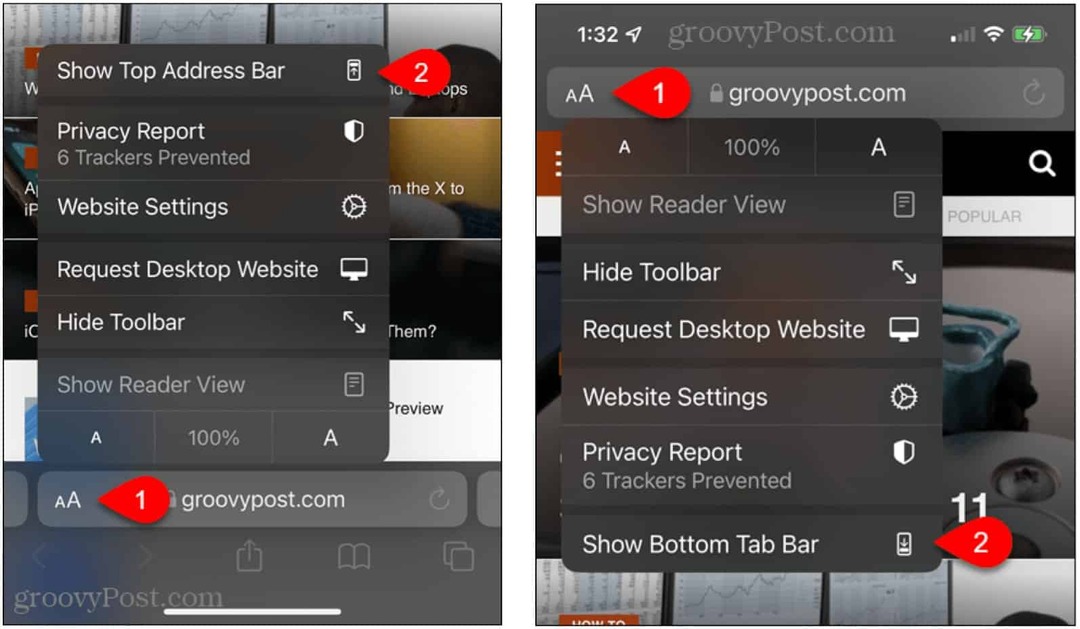
פשוט, לא?
עוד דברים לחקור בעזרת ספארי
כדאי גם לשקול לחקור כמה מהתכונות החדשות האחרות עם Safari ב- iOS 15. כל אחד מהם נועד להקל על מציאת התוכן שאתה רוצה בפחות זמן.
כרטיסיות
לאתרים שאתה נהנה ומצפה לבקר בהם לעתים קרובות, אתה מעודד כעת להשתמש במערכת הכרטיסיות החדשה של אפל בספארי. תחשוב על כרטיסיות כסימניות מתקדמות שבהן דפי אינטרנט דומים נשמרים בתיקיות נפרדות בדף ההתחלה של Safari. לדוגמה, נניח שאתה מתכונן לצאת להפלגה ורוצה לארגן דפי אינטרנט הקשורים לחופשה שאתה מתכנן עליהם לעתים קרובות בחודשים הקרובים.
להתחיל:
- לִפְתוֹחַ ספארי באייפון שלך.
- לאחר מכן, בקר באחד המסעות אתרים בדיוק כפי שהיית עושה בכל אתר אחר בדפדפן.
- הקש על סמל הכי רחוק בתחתית.
- בחר 1 כרטיסייה במרכז התחתון.
- הקש על קבוצת כרטיסיות חדשות מ 1 כרטיסייה.
- הוסף שֵׁם עבור קבוצת הכרטיסיות בתיבה המוקפצת
- מכה להציל.
- חזור על הפעולה כדי להוסיף קבוצות כרטיסיות שונות.
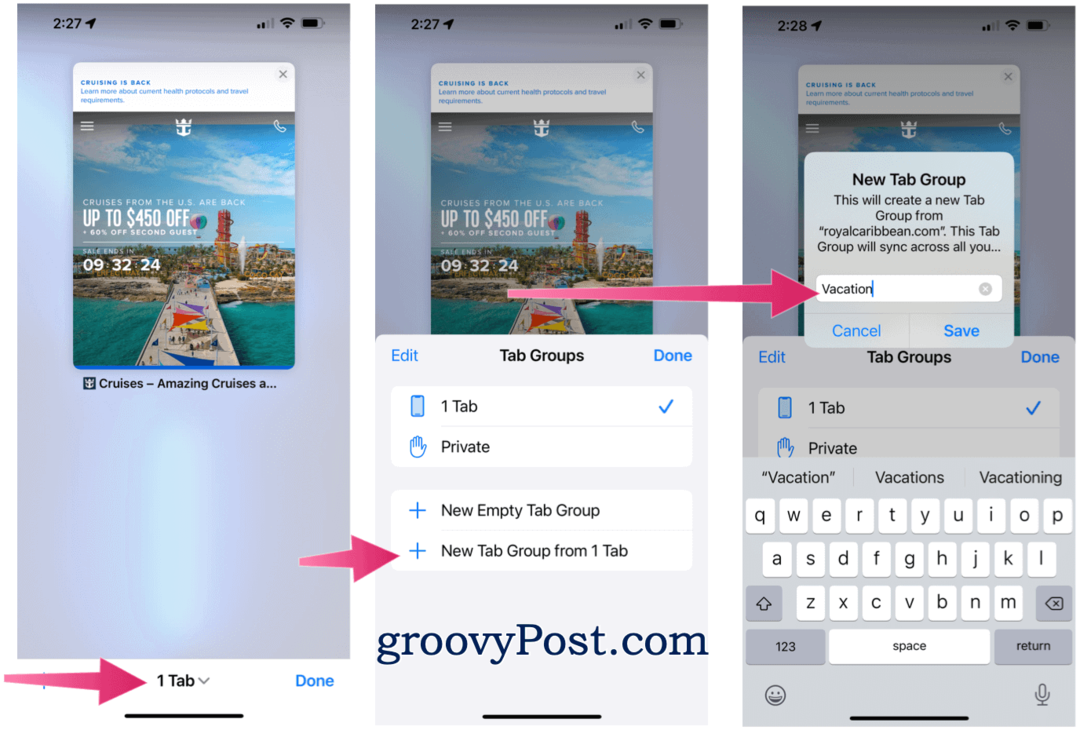
כדי להוסיף דף אינטרנט חדש לקבוצת כרטיסיות קיימת:
- לִפְתוֹחַ ספארי באייפון שלך.
- לאחר מכן, בקר באחד המסעות אתרים בדיוק כפי שהיית עושה בכל אתר אחר בדפדפן.
- הקש על סמל הכי רחוק בתחתית.
- תבחר קבוצה שנוצרה בתחתית.
- בֶּרֶז בוצע.
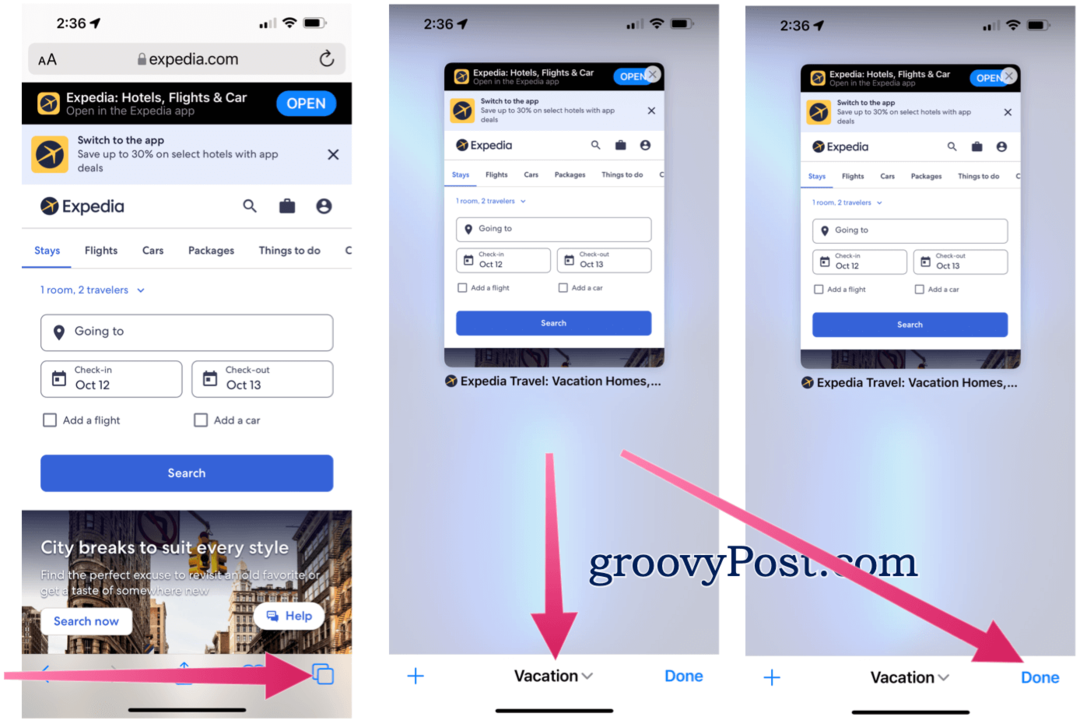
אם אתה מחובר לאותו חשבון iCloud, קבוצות הכרטיסיות שלך מסונכרנות למכשירי Apple האחרים שלך. מלבד iOS 15 ו- iPadOS 15, עדכון macOS Monterey הקרוב כולל גם את התכונה.
חיפוש קולי
תכונה חדשה נוספת של ספארי היא שימוש בקול שלך לביצוע חיפושים באינטרנט. כדי לעשות זאת:
- לִפְתוֹחַ ספארי באייפון שלך.
- לחץ לתוך סרגל חיפוש.
- הקש על אייקון מיקרופון.
- השתמש בשלך קוֹל לביצוע חיפוש. משם, ספארי יבצע חיפוש באופן אוטומטי על סמך מה שאמרת.
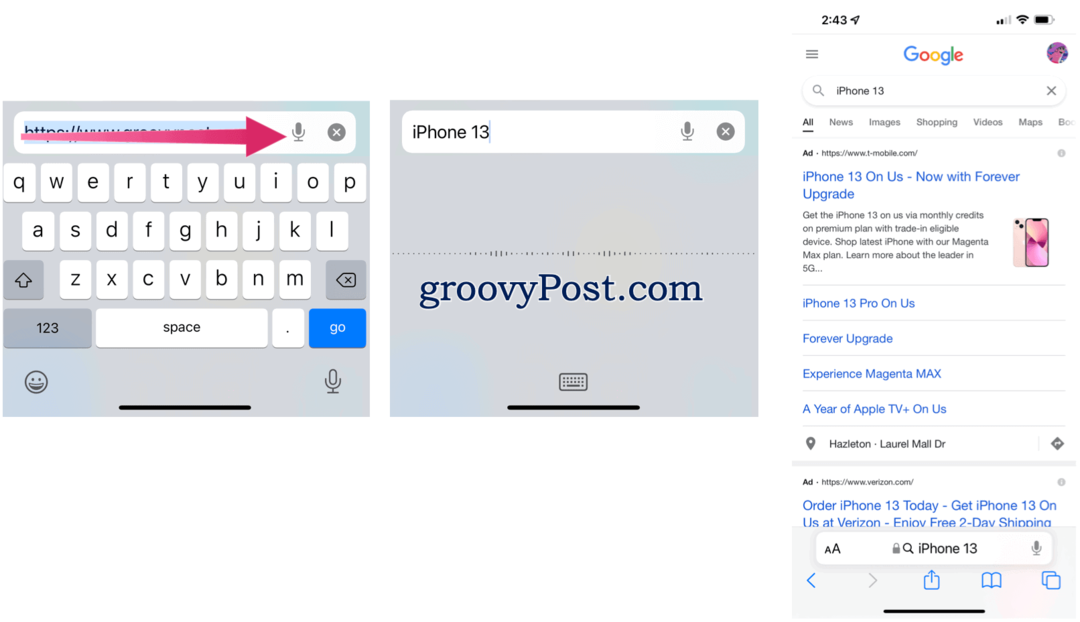
יש הרבה תכונות חדשות לגלות בספארי לנייד באייפון וב- iOS 15. אולי הגדול ביותר, הזזת סרגל החיפוש לתחתית, הוא גם השנוי במחלוקת ביותר. עם זאת, תוכל לשנות זאת בכמה צעדים.
כיצד לנקות את המטמון, קובצי ה- Cookie והיסטוריית הגלישה של Google Chrome
Chrome עושה אחסון עבודה מצוין באחסון היסטוריית הגלישה, המטמון והעוגיות כדי לייעל את ביצועי הדפדפן שלך באינטרנט. איך שלה ...
התאמת מחירים בחנות: כיצד להשיג מחירים מקוונים בעת קניות בחנות
קנייה בחנות לא אומרת שצריך לשלם מחירים גבוהים יותר. הודות להבטחת התאמת מחירים, תוכל לקבל הנחות מקוונות בעת קניות ב ...
כיצד לתת מנוי של דיסני פלוס עם כרטיס מתנה דיגיטלי
אם נהניתם מ- Disney Plus ורוצים לשתף אותו עם אחרים, כך תוכלו לרכוש מנוי של Disney+ Gift עבור ...
המדריך שלך לשיתוף מסמכים ב- Google Docs, Sheets ו- Slides
תוכל לשתף פעולה בקלות עם האפליקציות מבוססות האינטרנט של Google. להלן המדריך שלך לשיתוף ב- Google Docs, Sheets ו- Slides עם ההרשאות ...


